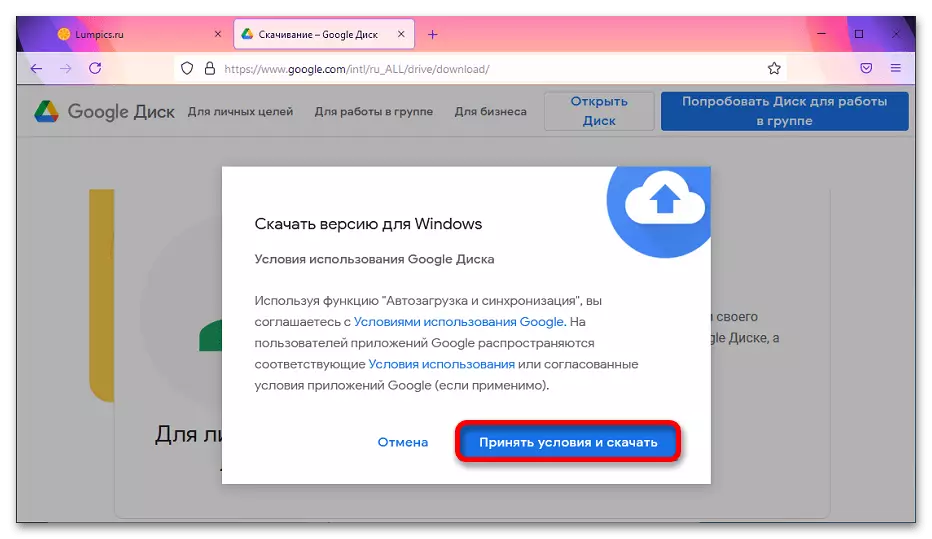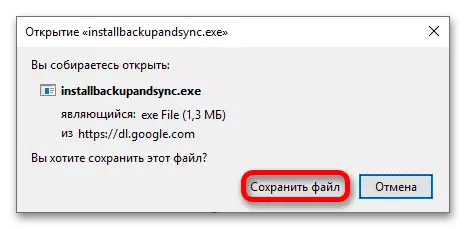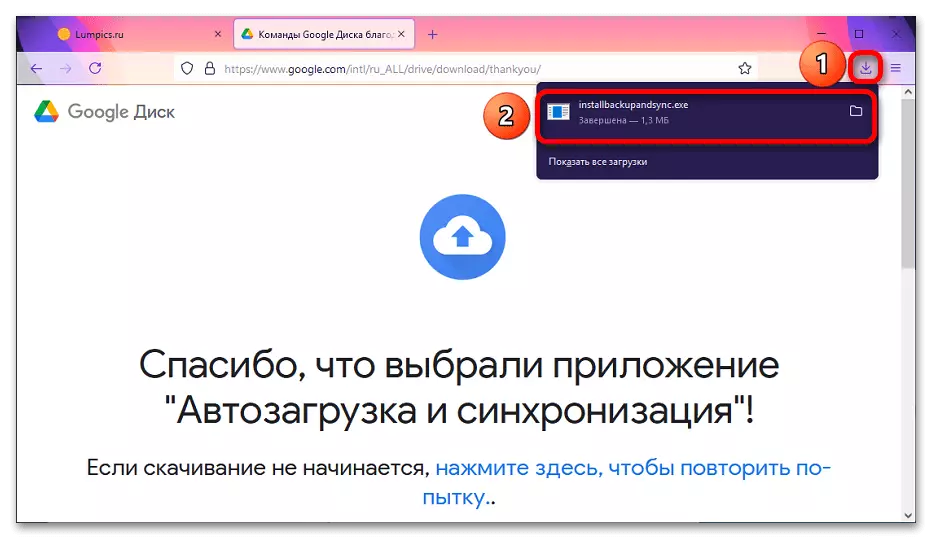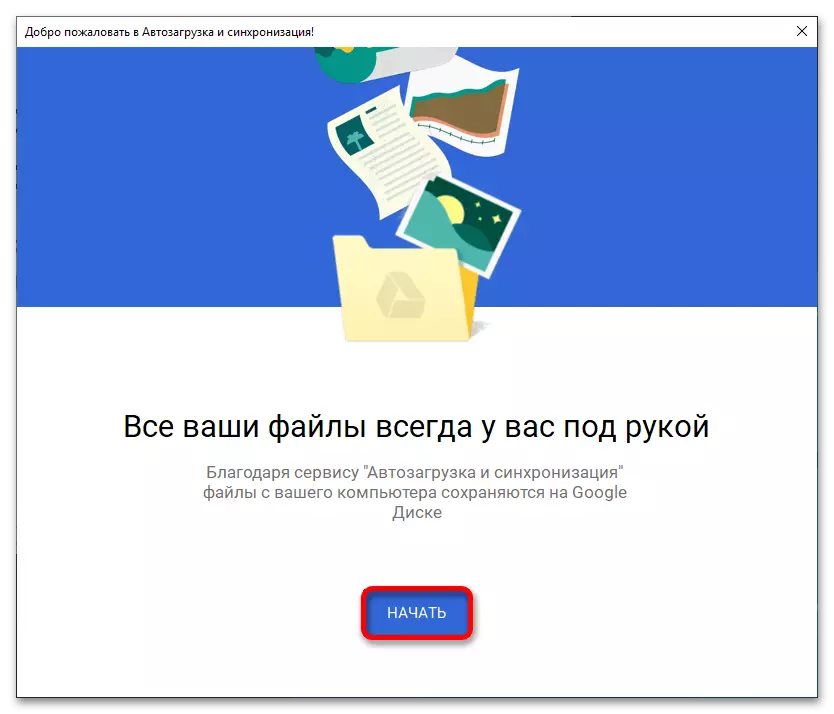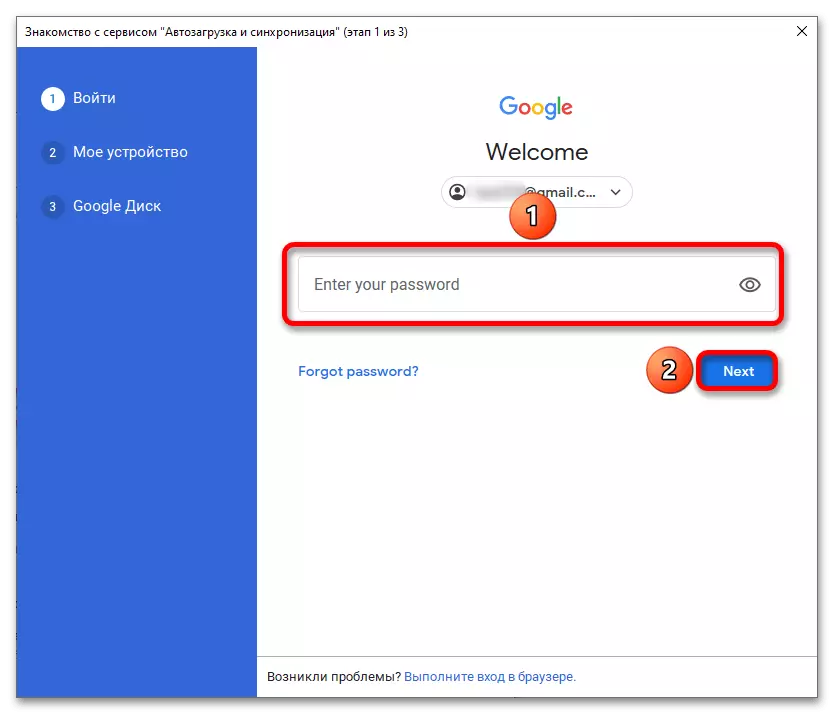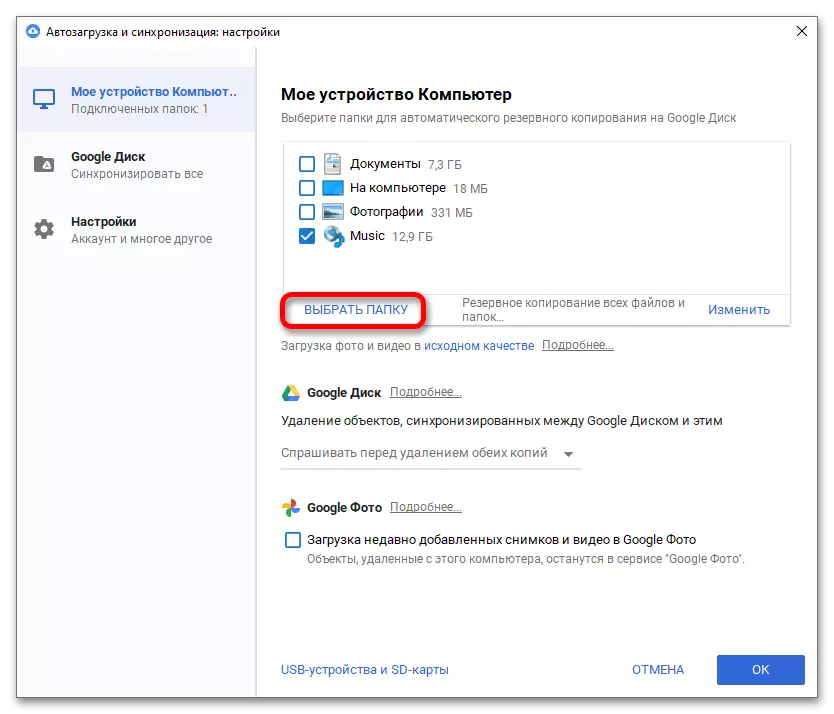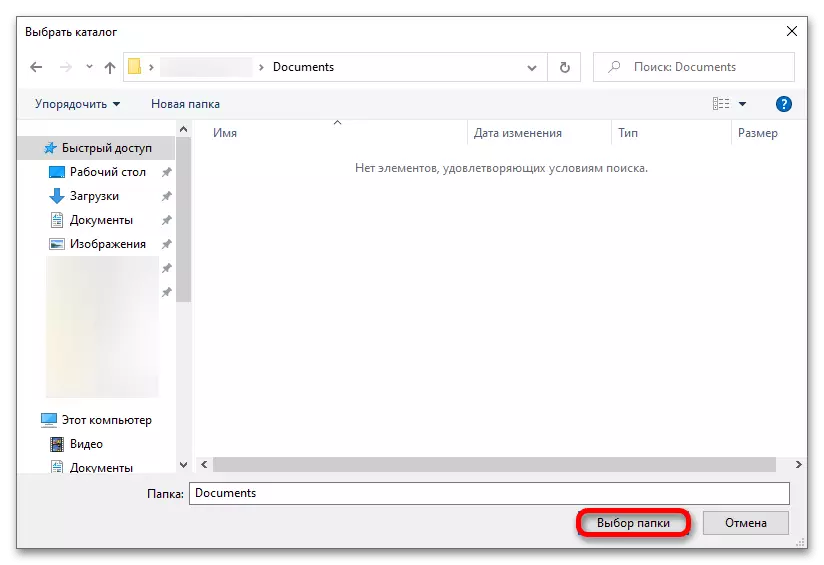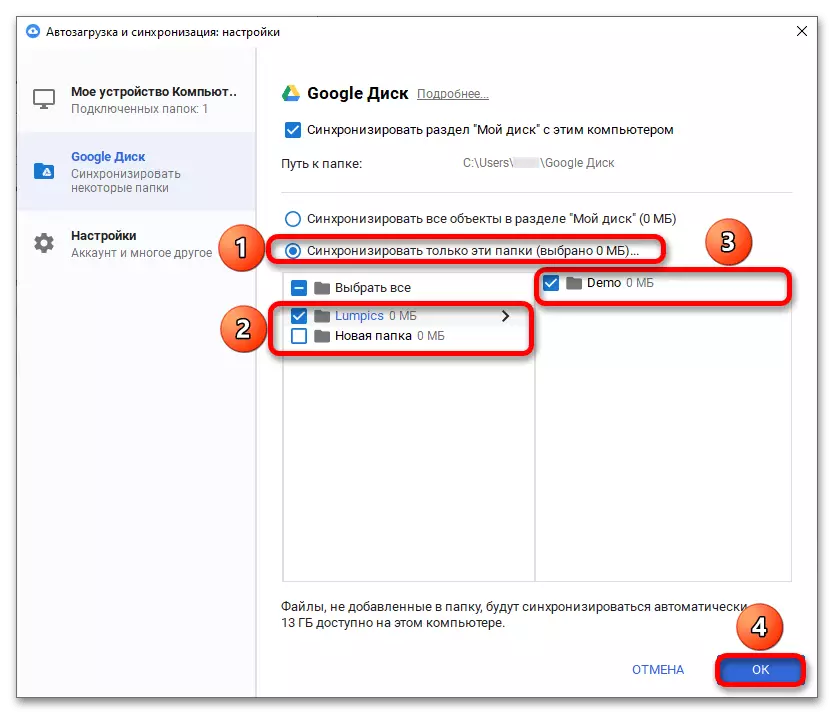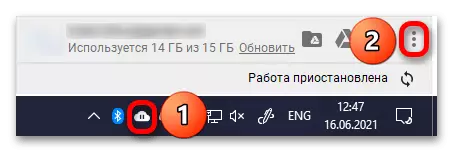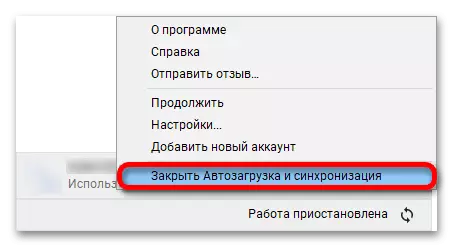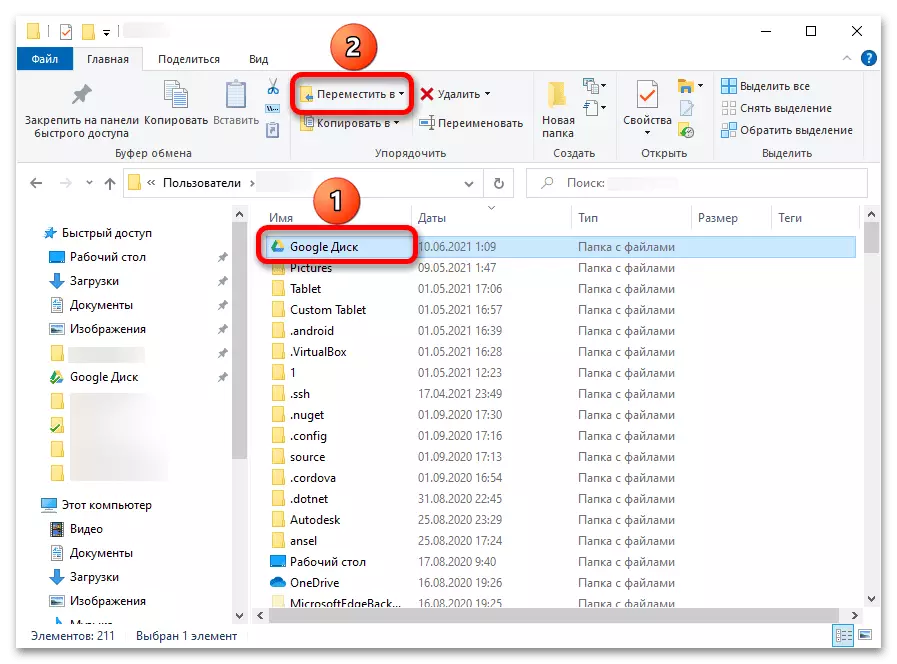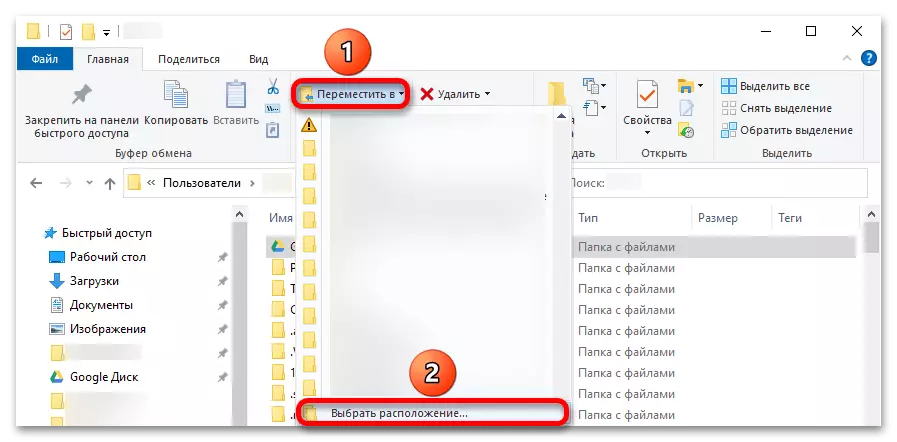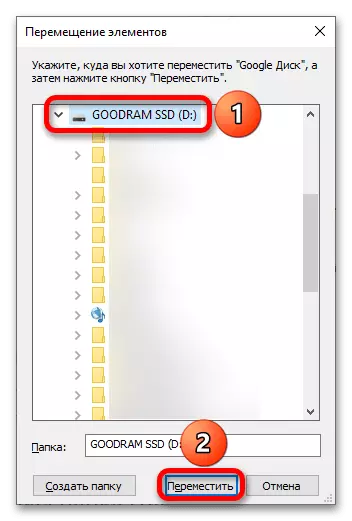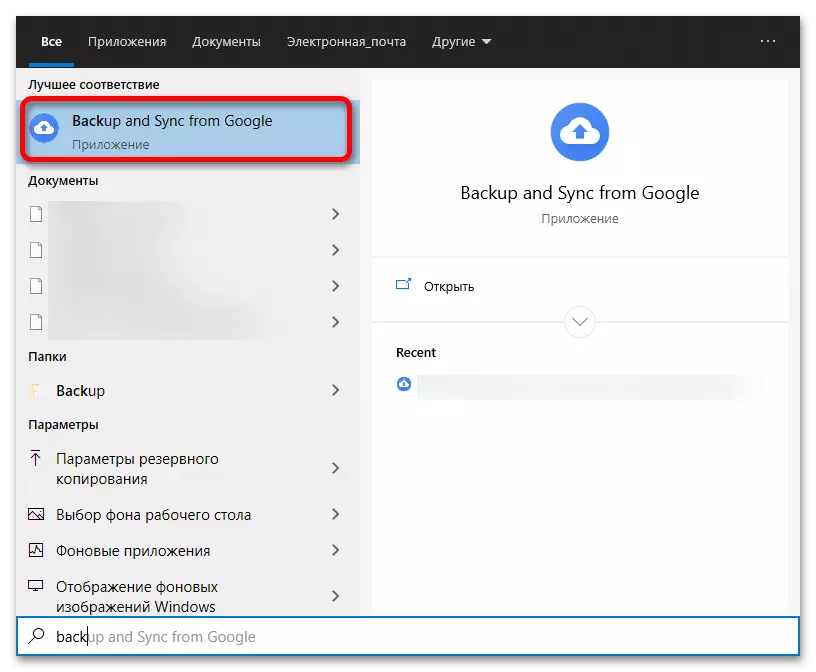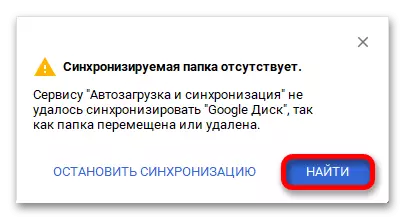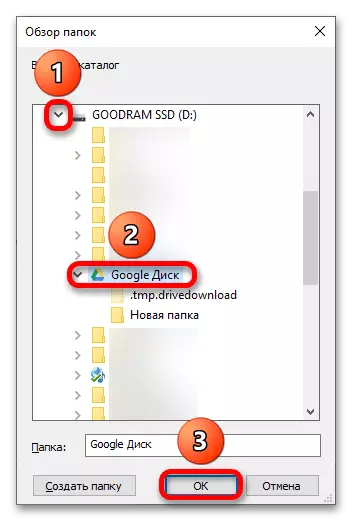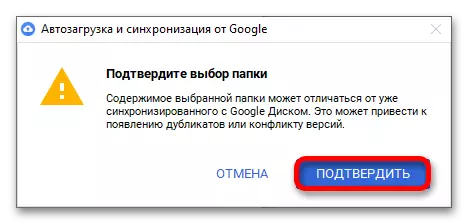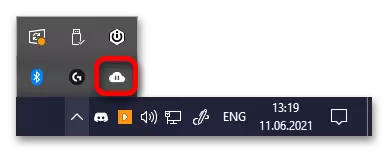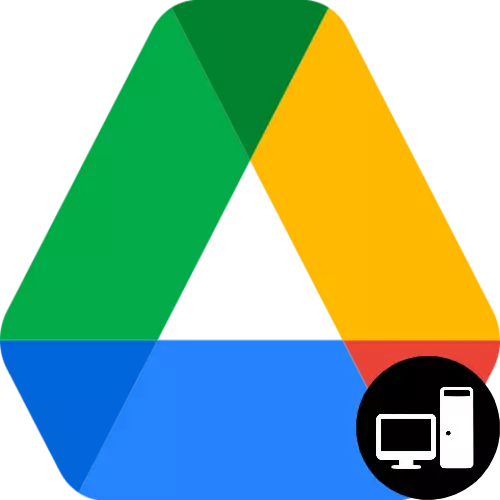
መተግበሪያው የ Windows 7 እና ስርዓቱ ሥሪቶች የሚደገፍ ነው. የ ተመሳሳይ ሂደት ተገቢ ነው ለ MacOS በታች የሆነ ስሪት አለ.
አስፈላጊ! ይህ ቦታ ነፃ ለማድረግ አስፈላጊ ይሆናል በኋላ አላስፈላጊ ፋይሎችን በመሰረዝ, ወይም የ Google አንድ የደንበኝነት መግዛት - የ መደብር መጠን 15 ጊባ መብለጥ አይደለም ሳለ በነጻ አገልግሎቱን መጠቀም ይችላሉ.
- ከላይ ያለውን አገናኝ ላይ በ Google Drive ድር ጣቢያ ክፈት. በጎን ምናሌው ይፋ አዝራር ተጫን.
- «አውርድ» ን ጠቅ ያድርጉ.
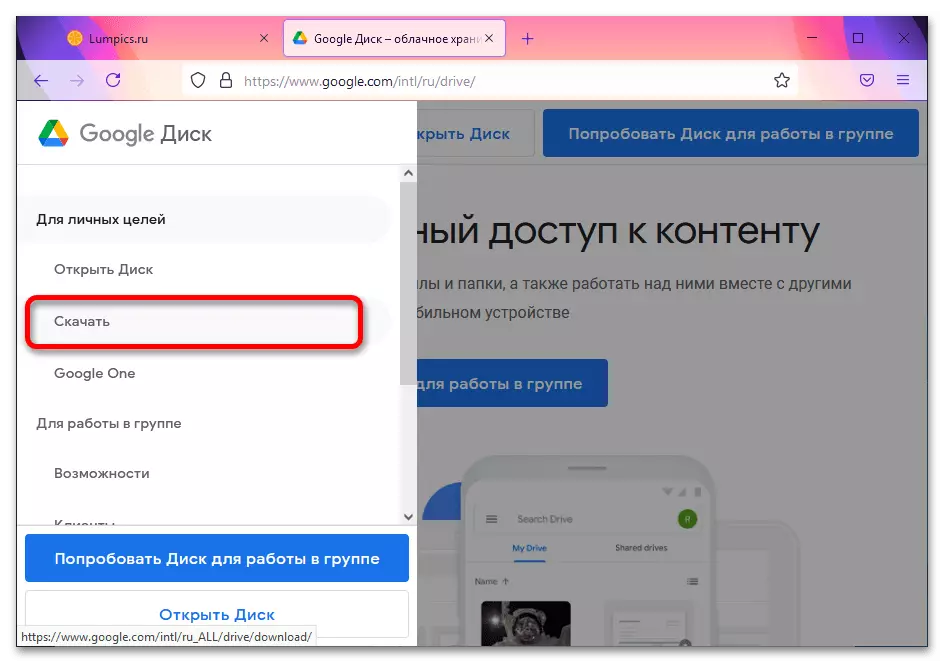
Google እንዴት ዲስክ መጠቀም; በተጨማሪም ይመልከቱ
- የ "Autode እና ማመሳሰል» ክፍል ገጹ በኩል ሸብልል, ከዚያም «አውርድ» ን ጠቅ ያድርጉ.
- ጠቅ "ሁኔታዎች ውሰድ እና አውርድ».
- አንድ አሳሽ መስኮት መምረጫ መስኮት አለ ይሆናል. "አስቀምጥ ፋይል» ን ጠቅ ያድርጉ.
- በ የወረዱ ፋይሎች ፓነል ለመክፈት እና የ Google ፕሮግራም ስም ላይ ጠቅ ያድርጉ.
- ከዚያም "ዝጋ" ጠቅ ሂደት ሲጠናቀቅ ጊዜ ብቻ ይጠብቁ - መጫን ምንም ነገር ማድረግ አስፈላጊ አይደለም ይህም ወቅት, ለመጀመር ይሆናል.
- ወደ ጀምር ምናሌ ይክፈቱ እና የተቀረጸው ስር «ከ Google ምትኬ እና አመሳስል" "በቅርብ ጊዜ የታከለ" ላይ ጠቅ ያድርጉ.
- «ጀምር» ን ጠቅ ያድርጉ.
- የተጠቃሚ ስም (ኢሜይል ወይም የስልክ ቁጥር), እንዲሁም እንደ መለያ የይለፍ ቃል ይግለጹ. ፕሮግራሙ መሰረታዊ ቅንብሮችን ለመመስረት ያቀርባሉ በኋላ, «ቀጣይ» ን ጠቅ ያድርጉ: ወደ ተጓዳኝ መስኮቶች በቀጣይ ደረጃዎች ውስጥ በራስ-ሰር ይከፈታል.
- "አንድ አቃፊ ይምረጡ." ጠቅ አድርግ
- የማን ይዘቶችን ያስፈልጋቸዋል ከደመናው ጋር ይመሳሰላሉ እና «አቃፊ» አዝራሩን መጠቀም ዘንድ አካባቢውን ማውጫ, ዳስስ.
- የ Google ዲስክ የላይብረሪውን ክፍል በመክፈት ይዘቶችን.
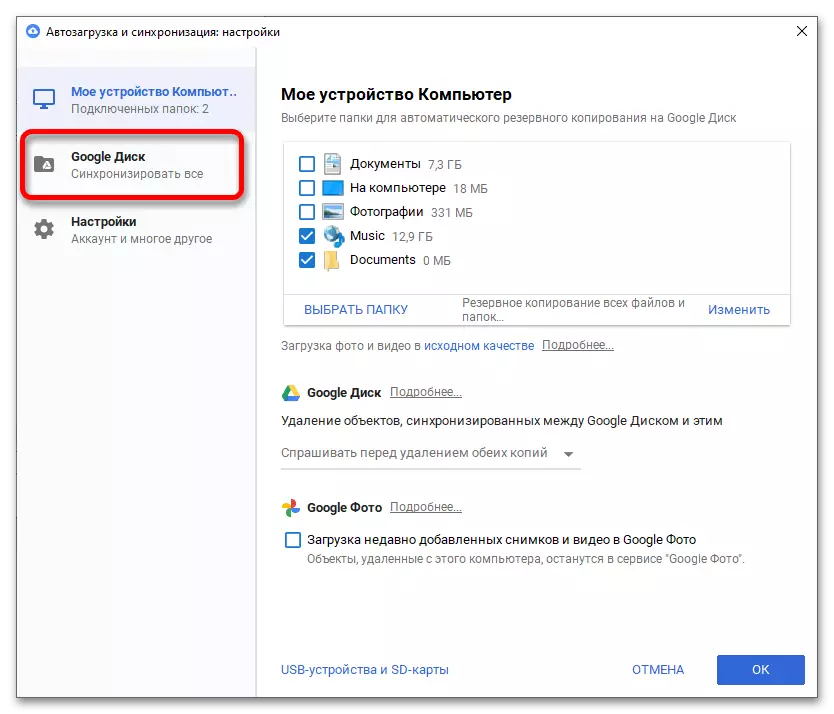
ደግሞ አንብብ: ማመሳሰልን ፋይሎችን እና አቃፊዎችን ለ ፕሮግራሞች
- ከ Google Drive ብቻ የተወሰኑ ማውጫዎች ወደ ኮምፒውተር የተጫኑ ከሆነ, "ሲንክሮናይዝ ብቻ ነው እነዚህን አቃፊዎች" ን ይምረጡ እና ባንዲራዎች ጋር ያረጋግጡ. ይወስድዎታል ወይም የአመልካች ማስወገድ እና በውስጡ ዋናው ሰው ቀኝ ወደ የፓነል በመጠቀም ሌሎች አቃፊዎች ናቸው ማውጫዎች ለማግኘት ይችላሉ. ተጠናቋል, ጠቅ "እሺ".
- እንዲሁም በ Google Drive የተገኘውን አቃፊ በነባሪነት በማንኛውም ቦታ ማንቀሳቀስ ይችላሉ. ይህንን ለማድረግ በመጀመሪያ የትግበራ አዶውን በትሪ ውስጥ እና ከዚያ ከሶስት ነጥቦች ጋር የመመልከቻውን አዶን ጠቅ ማድረግ ያስፈልጋል.
- ከፕሮግራሙ ይውጡ "ጅምር እና ማመሳሰል" ን ጠቅ በማድረግ.
- በፋይሉ ሥራ አስኪያጅ በኩል ወደ የእኔ መለያ አቃፊ ይሂዱ, "የጉግል ዲስክ" ን ያጎላሉ እና "ወደ ..." "ጠቅ ያድርጉ.
- ማውጫ ይምረጡ. በታቀደው የታቀደው ዝርዝር ውስጥ ከሌለው "ሥፍራን ይምረጡ ..." ላይ ጠቅ ያድርጉ.
- የጉግል ዲስክ ፋይሎች የት እንደሚኖሩ ይጥቀሱ, "መንቀሳቀስ" ን ጠቅ ያድርጉ.
- ፕሮግራሙን ያካሂዱ (ለምሳሌ, በመጀመሪያው ወይም በፍለጋ ምናሌው በኩል).
- በማያ ገጹ በታችኛው የቀኝ ጥግ ላይ የማስጠንቀቂያ መስኮት በራስ-ሰር ይታያል. "ፈልግ" የሚለውን ጠቅ ያድርጉ.
- የቅርብ ጊዜ ተፈናቃዩ አቃፊ አሁን የት እንደሚገኝ ያረጋግጡ. እሺን ጠቅ ያድርጉ.
- በቀጣዩ መስኮት ውስጥ ለውጦቹን ለማስቀመጥ "ያረጋግጡ" ን ጠቅ ያድርጉ.
- ወደፊት ወደ ቅንብሮች ለመመለስ በስርዓት ትሪ ውስጥ የትግበራ አዶውን መጫን በቂ ነው. በአዶው ላይ, ማመሳሰል ማጠናቀቁ ወይም በሂደቱ ውስጥ ማጠናቀቁ ወይም በሂደቱ ውስጥ መረዳት ይችላሉ.
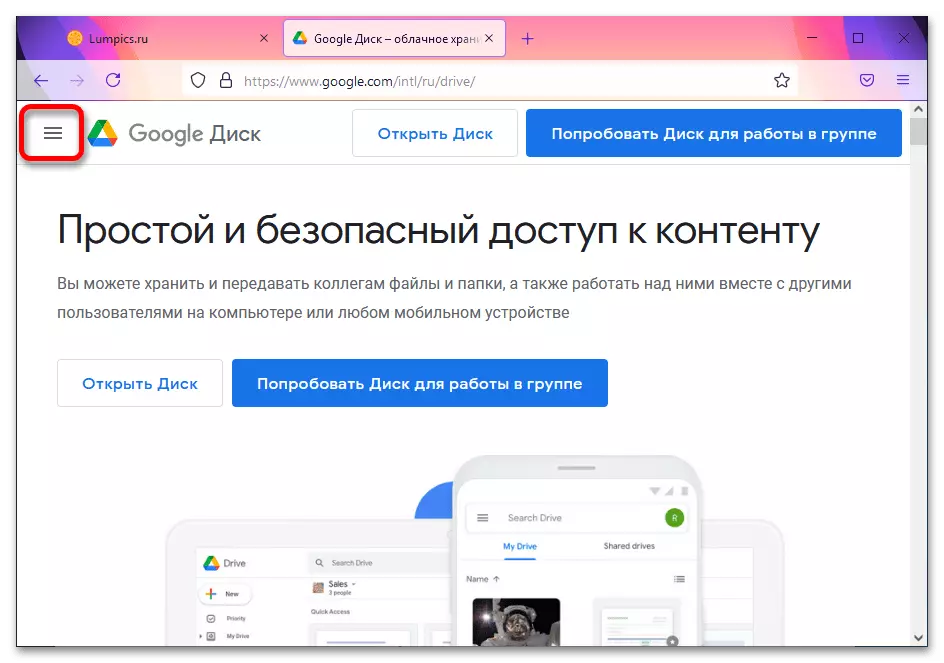
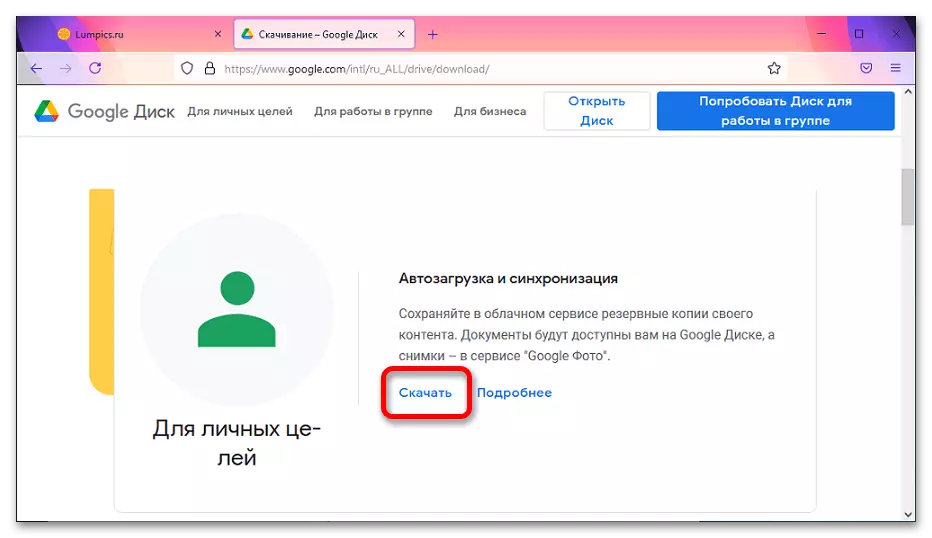
አስፈላጊ! ይህ ክፍል የ ማያ ጥራት ላይ የሚወሰን ሆኖ ይታያል. ማውረዱ አዝራር የማይታይ ከሆነ, ሙሉ ማያ ገጽ ሁነታ ላይ አንድ አሳሽ መክፈት አለበት.